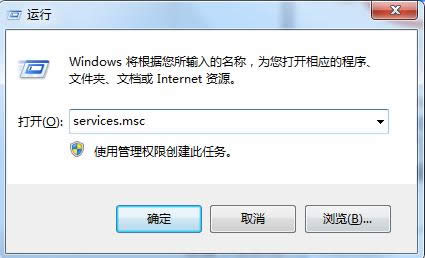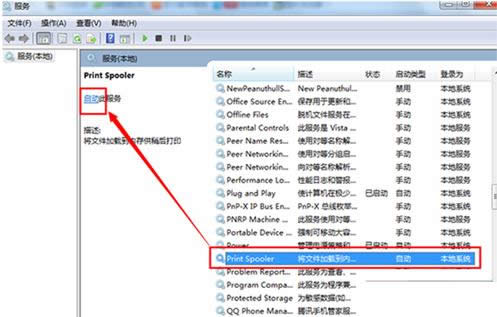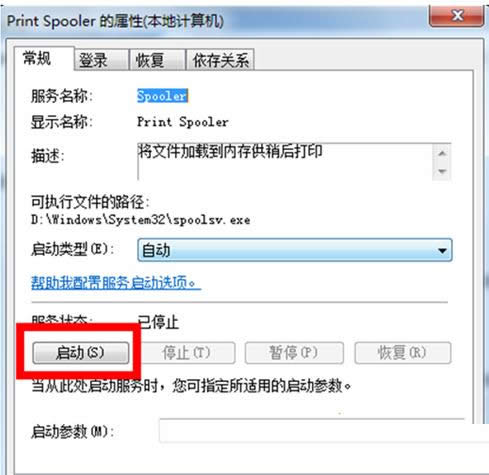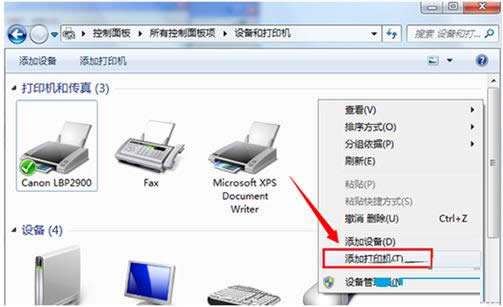- Win7系統(tǒng)反蹭網(wǎng)有妙招
- 本圖文教程教你windows10系統(tǒng)怎么還原
- office2013與win7系統(tǒng)一鍵激活密
- windows10系統(tǒng)一鍵重裝win764旗
- XP升級(jí)到Win7常遇問(wèn)題回答
- 本圖文教程教你win7與windows10雙
- windows10變回win7圖文詳細(xì)說(shuō)明(
- windows10安裝win7系統(tǒng)圖文詳細(xì)說(shuō)
- windows10一鍵安裝win7系統(tǒng)圖文詳
- 本圖文教程教你Ghost win764位與w
- 容易的windows10重裝win7辦法圖文
- win7系統(tǒng)64位更新windows10系統(tǒng)
推薦系統(tǒng)下載分類(lèi): 最新Windows10系統(tǒng)下載 最新Windows7系統(tǒng)下載 xp系統(tǒng)下載 電腦公司W(wǎng)indows7 64位裝機(jī)萬(wàn)能版下載
Windows7系統(tǒng)提示無(wú)法添加打印機(jī)的原因及處理辦法
發(fā)布時(shí)間:2022-04-05 文章來(lái)源:xp下載站 瀏覽:
|
隨著電腦硬件和軟件的不斷升級(jí),微軟的Windows也在不斷升級(jí),從架構(gòu)的16位、16+32位混合版(Windows9x)、32位再到64位, 系統(tǒng)版本從最初的Windows 1.0 到大家熟知的Windows 95、Windows 98、Windows ME、Windows 2000、Windows 2003、Windows XP、Windows Vista、Windows 7、Windows 8、Windows 8.1、Windows 10 和 Windows Server服務(wù)器企業(yè)級(jí)操作系統(tǒng),不斷持續(xù)更新,微軟一直在致力于Windows操作系統(tǒng)的開(kāi)發(fā)和完善。現(xiàn)在最新的正式版本是Windows 10。 現(xiàn)在很多用戶(hù)都需要用到打印機(jī),不過(guò)遺憾的是,有些用戶(hù)在Win7系統(tǒng)電腦中安裝打印機(jī)時(shí)彈出了一個(gè)打印機(jī)對(duì)話(huà)框,提示“Windows無(wú)法打開(kāi)“添加打印機(jī)”本地打印后處理程序服務(wù)沒(méi)有運(yùn)行。”,具體如下圖所示。那么,遇到這問(wèn)題時(shí)該怎么來(lái)處理呢?下面,小魚(yú)一鍵重裝系統(tǒng)小編就針對(duì)這問(wèn)題來(lái)和大家分享Win7系統(tǒng)提示無(wú)法添加打印機(jī)的原因及解決方法。
系統(tǒng)無(wú)法添加打印機(jī)的原因: 1、打開(kāi)“運(yùn)行”對(duì)話(huà)框(按鍵盤(pán)上的Win+R可打開(kāi)該對(duì)話(huà)框),輸入命令“services.msc”進(jìn)入服務(wù)管理界面;
2、在“服務(wù)”窗口中,找到“Print Spooler”項(xiàng)并選中,點(diǎn)擊“啟動(dòng)”按鈕啟動(dòng)該服務(wù);
3、或者直接雙擊該服務(wù),從彈出的窗口中點(diǎn)擊“啟動(dòng)”按鈕也可實(shí)現(xiàn)同樣的效果;
4、接下來(lái)就可以正常執(zhí)行添加打印機(jī)的操作啦。
其實(shí)Win7系統(tǒng)中安裝打印機(jī)提示“無(wú)法添加打印機(jī)”只要開(kāi)啟打印機(jī)服務(wù)就可以使用打印機(jī)功能了,希望本文介紹的內(nèi)容對(duì)大家有所幫助。 Microsoft Windows,是美國(guó)微軟公司研發(fā)的一套操作系統(tǒng),它問(wèn)世于1985年,起初僅僅是Microsoft-DOS模擬環(huán)境,后續(xù)的系統(tǒng)版本由于微軟不斷的更新升級(jí),不但易用,也慢慢的成為家家戶(hù)戶(hù)人們最喜愛(ài)的操作系統(tǒng)。
|
相關(guān)文章
2強(qiáng)力一鍵root,本文教您強(qiáng)力一鍵root怎樣取...
3筆記本內(nèi)存條怎樣裝,本文教您筆記本內(nèi)存條怎樣裝
4怎么重裝系統(tǒng)(安裝系統(tǒng))xp最方便
5Thinkpad筆記本重裝系統(tǒng)(安裝系統(tǒng)),本文...
6hp筆記本重裝系統(tǒng)(安裝系統(tǒng)),本文教您惠普筆記...
7筆記本一鍵還原,本文教您聯(lián)想筆記本怎樣一鍵還原
8聯(lián)想筆記本一鍵恢復(fù),本文教您聯(lián)想筆記本一鍵恢復(fù)怎...